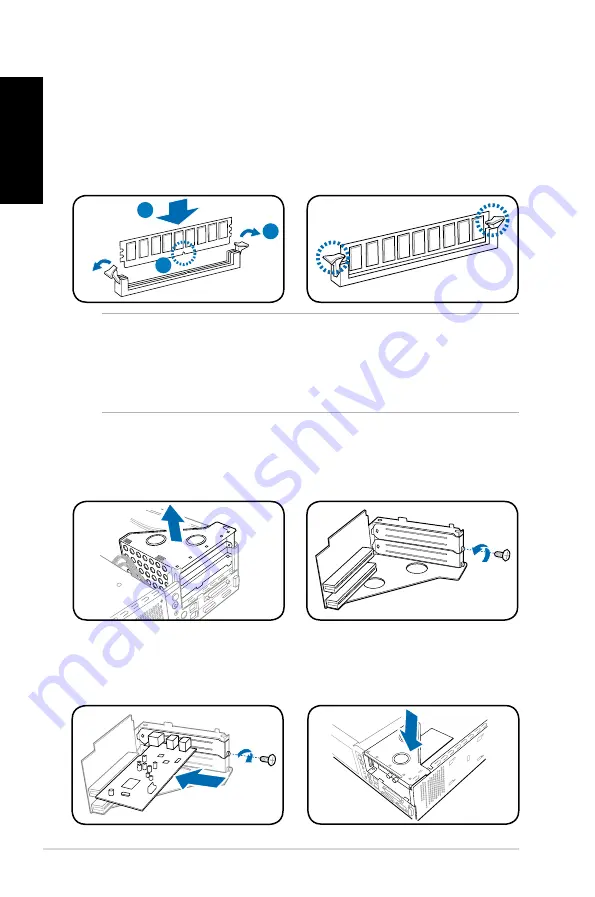
6
Installation manual
English
Installing an expansion card
1. Lift the PCI riser card assembly to
remove.
4. Reinstall the PCI riser card
assembly. Make sure that the
riser card connector sits properly
on the motherboard PCI slot.
Installing a DIMM
1. Locate the DIMM sockets in the motherboard.
. Unlock a DIMM socket by pressing the retaining clips outward.
3. Align a DIMM on the socket such that the notch on the DIMM matches the
break on the socket.
4. Push the DIMM to the socket until the retaining clips snap inward.
CAUTION
:
•
Unplug the power supply before adding or removing DIMMs. Failure to do so may
cause damage to the motherboard and/or components.
•
A DDR DIMM is keyed with a notch so that it fits in only one direction. Do not force
a DIMM into a socket to avoid damaging the DIMM.
. Remove the metal cover opposite
the slot that you intend to use.
3. Insert the card connector to the
slot, then press the card firmly
until it fits in place. Secure the
card with a screw.
3
4







































